Kako narediti okvirni graf v Excelu
Urad Microsoft Excel Junak Excel / / February 09, 2022

Zadnja posodobitev dne

Če predstavljate ali analizirate težke statistične podatke, boste morda morali vedeti, kako narediti okvirni graf v Excelu. Tukaj je tisto, kar morate storiti.
Microsoft Excel vam omogoča ustvarjanje informativnih in privlačnih grafikonov in grafov za pomoč pri predstavitvi ali analizi vaših podatkov. Preprosto lahko ustvarite vrstico in tortnih grafikonov iz vaših podatkov, vendar ustvarjanje a grafično polje v Excelu je bilo uporabnikom vedno težje obvladati.
Programska oprema ni nudila predloge posebej za ustvarjanje okvirjev, vendar je zdaj veliko lažje. Če želite v Excelu narediti grafično polje, morate vedeti (in narediti) tukaj.
Kaj je škatlasta ploskev?
Za opisno statistiko je okvirni graf eden najboljših načinov za prikaz porazdelitve podatkov. Prikazuje številke v kvartilih, pri čemer poudarja srednjo vrednost in izstopajoče. Statistična analiza uporablja okvirne diagrame za vse, od primerjave rezultatov medicinskih preskušanj do nasprotovanja rezultatov testov različnih učiteljev.
Osnova za okvirni graf je prikaz podatkov na podlagi povzetka s petimi številkami. To pomeni prikazati:
- Najmanjša vrednost: najnižja podatkovna točka v naboru podatkov, brez izstopov.
- Največja vrednost: najvišja podatkovna točka v naboru podatkov, brez izstopov.
- Mediana: srednja vrednost v naboru podatkov
- Prvi ali spodnji kvartil: to je mediana spodnje polovice vrednosti v naboru podatkov.
- Tretji ali zgornji kvartil: mediana zgornje polovice vrednosti nabora podatkov
Včasih ima okvirni grafikon črte, ki se raztezajo navpično navzgor ali navzdol, kar prikazuje, kako se lahko podatki razlikujejo zunaj zgornjega in spodnjega kvartila. Te se imenujejo "brki", sami grafikoni pa se včasih imenujejo grafikoni škatle in brkov.
Kako narediti izris škatle v Excelu za Microsoft 365
V prejšnjih različicah Excela ni bilo predloge grafikona, ki bi bila značilna za grafične okvire. Čeprav ga je bilo še mogoče ustvariti, je bilo potrebno veliko dela. Office 365 zdaj vključuje okvirne risbe kot možnost, vendar je nekoliko zakopan v Vstavi zavihek.
Spodnja navodila in posnetki zaslona predvidevajo Excel za Microsoft 365. Spodnji koraki so bili ustvarjeni z računalnikom Mac, nudimo pa tudi navodila, kjer so koraki drugačni v sistemu Windows.
Najprej seveda potrebujete svoje podatke. Ko končate z vnosom, lahko ustvarite in stilizirate svojo shemo škatle.
Če želite ustvariti izris škatle v Excelu:
- Izberite svoje podatke v delovnem zvezku Excel – eno ali več podatkovnih nizov.
- Na traku kliknite na Vstavi zavihek.
- V sistemu Windows kliknite Vstavi > Vstavi statistični grafikon > Škatla in brk.
- V macOS kliknite na Statistični grafikon ikono, nato izberite Škatla in brk.
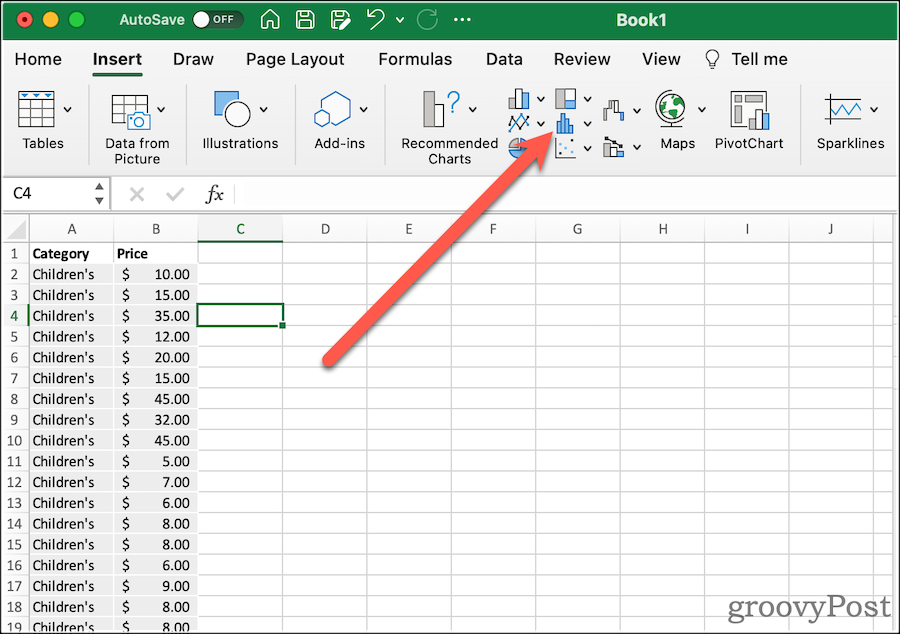
To vam bo ustvarilo zelo osnovno shemo z brki. Nato lahko spremenite njegove možnosti, da izgledajo, kot želite.
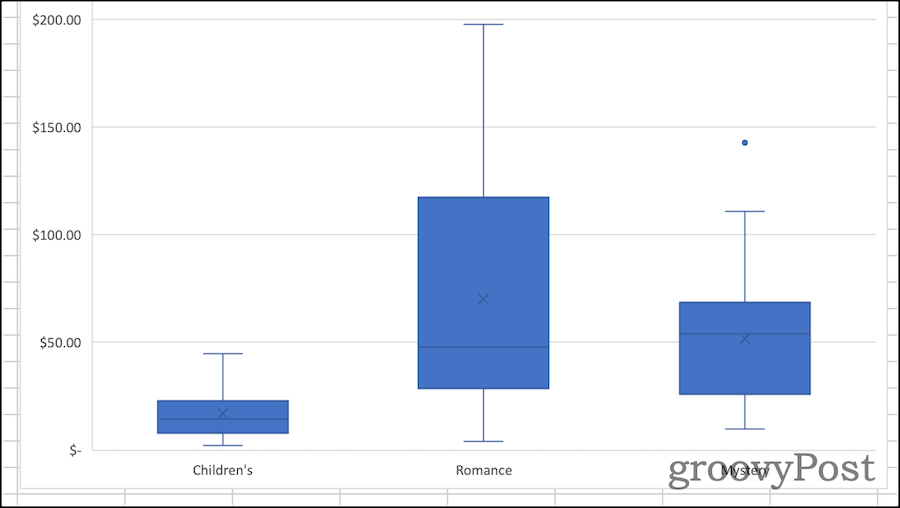
Oblikovanje okvirnega grafikona v Excelu
Ko ustvarite svoj okvir, je čas, da ga polepšate. Prva stvar, ki jo morate narediti, je, da grafikonu date opisni naslov. Če želite to narediti, kliknite obstoječi naslov, nato lahko izberete besedilo in ga spremenite.
Iz Oblikovanje in Format na zavihkih traku lahko spremenite, kako Excel oblikuje vaš okvirni grafikon. Tukaj lahko izberete uporabljene sloge teme, spremenite barvo polnila polj, uporabite sloge WordArt in drugo. Te možnosti so skoraj univerzalne vse grafikone in grafe lahko ustvarite v Excelu.
Če želite spremeniti možnosti, specifične za okvir in šepetajočo tabelo, kliknite Podokno za oblikovanje. Tukaj lahko spremenite, kako grafikon predstavlja vaše podatke. Na primer:
-
Pokažite notranje točke: Če je izbrana, bo vaš okvirni grafikon prikazal tudi posamezne vrednosti znotraj prvega in tretjega kvartila. Excel to prikaže z eno piko za vsako vrednost, ne s piko za vsak zapis v naboru podatkov.
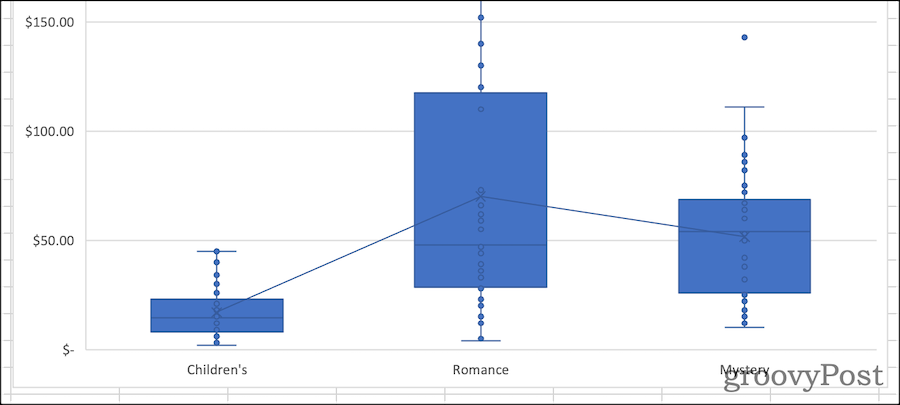
-
Pokaži izstopajoče točke: Ko to omogočite, bo vaš grafikon vključeval oznake, ki prikazujejo podatkovne točke zunaj brkov. Z drugimi besedami, to bi bila podatkovna točka, ki je nenormalna razdalja od drugih vrednosti v naboru podatkov.
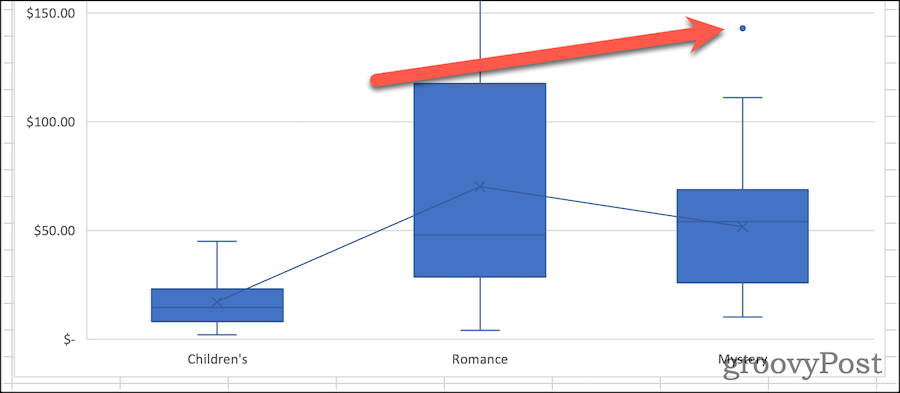
-
Pokaži povprečne oznake: Ta možnost vklopi ali izklopi oznako srednje vrednosti v vsakem polju.
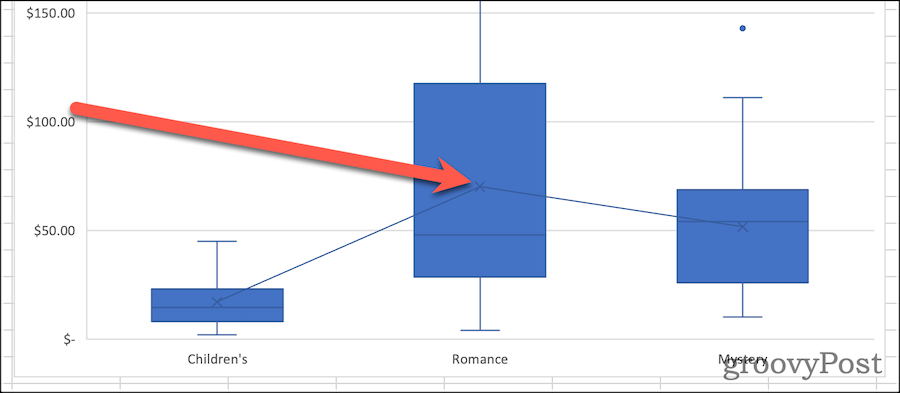
-
Pokaži srednjo črto: Če je označeno, se nariše črta, ki povezuje srednje vrednosti za vsak vaš niz podatkov.
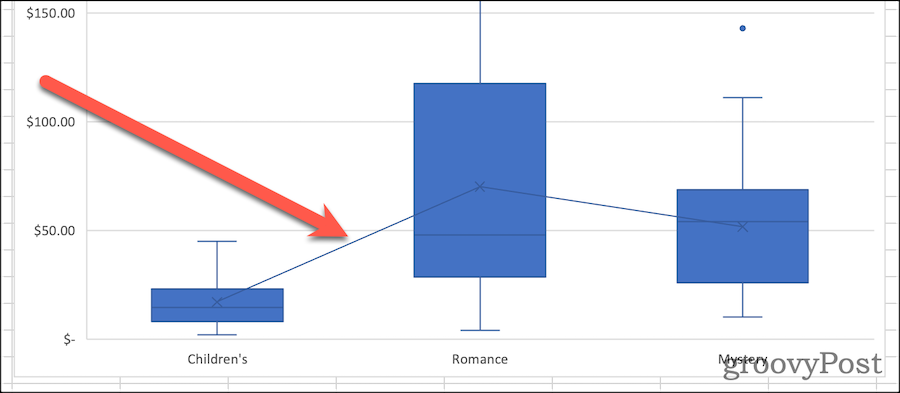
- Izračun kvartila: Vaše kvartile je mogoče izračunati bodisi vključno z ali izključiti mediano, če imate liho število podatkovnih točk. Na splošno je ekskluzivni interkvartilni razpon primernejši za velike vzorce podatkov. Manjšemu vzorcu lahko koristi metoda vključujoče mediane, saj je bolj reprezentativna za ožji razpon podatkovnih točk.
Dobrodošli dodatek za statistično analizo
Ni bilo vedno tako enostavno ugotoviti, kako ustvariti okvirni načrt v Excelu. Ustvarjanje grafikona v prejšnjih različicah programske opreme za preglednice potreben ročni izračun različne kvartile. Potem bi lahko ustvarite palični graf za približevanje predstavitve okvirne risbe. Microsoftov dodatek te vrste grafikonov s Office 365 in Microsoft 365 je zelo dobrodošel.
Seveda obstajajo veliko drugih Excelovih nasvetov in trikov se lahko naučite, če ste novi v Excelu. Škatle se morda zdijo napredne, a ko razumete koncepte (in korake), jih je enostavno ustvariti in analizirati z uporabo zgornjih korakov.
Kako najti ključ izdelka za Windows 11
Če morate prenesti ključ izdelka za Windows 11 ali ga potrebujete samo za čisto namestitev operacijskega sistema,...
Kako počistiti predpomnilnik, piškotke in zgodovino brskanja v brskalniku Google Chrome
Chrome odlično shranjuje vašo zgodovino brskanja, predpomnilnik in piškotke, da optimizira delovanje brskalnika v spletu. Njeno je, kako ...
Ujemanje cen v trgovini: kako priti do spletnih cen med nakupovanjem v trgovini
Nakup v trgovini ne pomeni, da morate plačati višje cene. Zahvaljujoč garanciji za ujemanje cen lahko dobite spletne popuste med nakupovanjem v...
Kako podariti naročnino Disney Plus z digitalno darilno kartico
Če ste uživali v Disney Plusu in ga želite deliti z drugimi, tukaj je opisano, kako kupiti naročnino Disney+ Gift za ...
